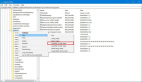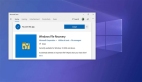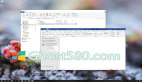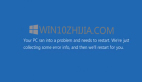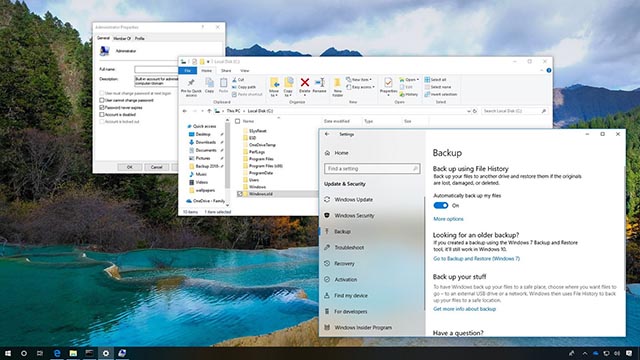
从以前的版本或从以前的版本(如Windows 8.1或Windows 7)升级到Windows 10的安装过程通常在保存文件方面做得很好。 但是,在某些情况下,可能会发生意外的行为,导致您的文档,图片,音乐和视频在安装后突然消失。
如果发生这种情况,并非所有事情都会丢失,因为有许多方法可以找到并恢复丢失的文件。
在这本Windows 10指南中,我们将引导您通过几种方式在升级到***版本的操作系统之后获取文档,图片,音乐和视频。
如何恢复删除临时帐户的文件
立即升级到***版本的Windows 10后,您可能会注意到您的文件不再可用,但这是因为您是使用临时帐户登录的。
您可以使用以下步骤快速检查您是否使用临时配置文件:
1.打开设置。
2.点击帐户。
3.点击同步您的设置。
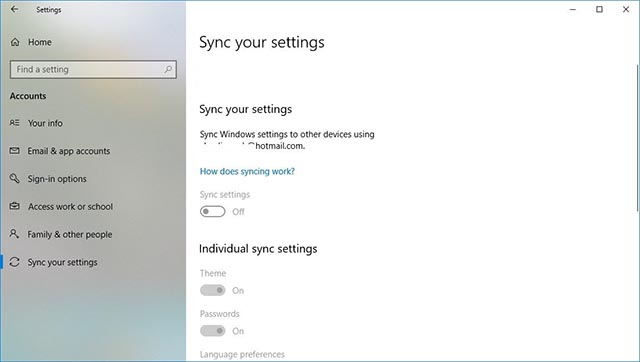
4.如果您在顶部看到以下消息:“您使用临时配置文件登录,漫游选项当前不可用”,然后重新启动计算机。
5.用您的帐户登录。
完成这些步骤后,临时帐户应该消失,现在您应该可以从原始帐户访问您的文档,图片和视频。
如何使用管理员帐户恢复文件
如果您正在从Windows 7升级到Windows 10,并且在此过程中创建了Microsoft帐户,则您的文件可能会以管理员帐户结束,该帐户现在已禁用。
要找回丢失的个人文件,您需要使用以下步骤使用内置的本地管理员帐户:
1.打开开始。
2.搜索计算机管理,单击***结果打开体验。
3.浏览以下路径:
Computer Management > Local Users and Groups > Users
4.双击管理员帐户。
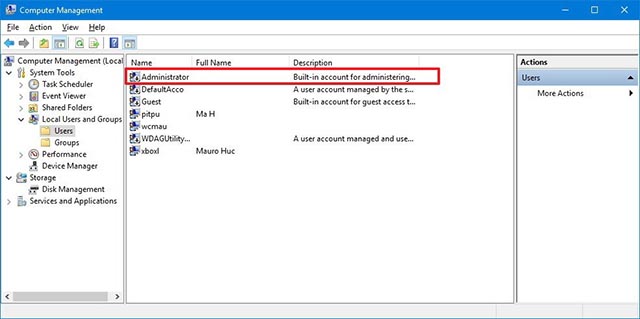
5.点击账户被禁用选项。
6.点击应用。
7.点击确定。
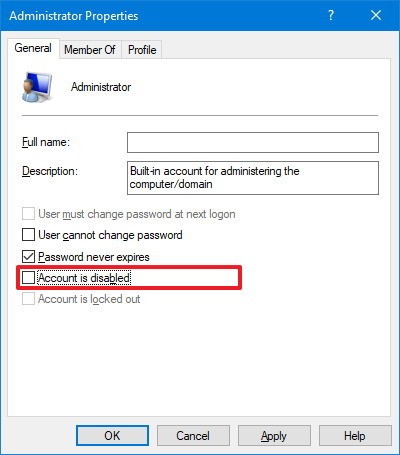
8.退出您的当前帐户。
9.使用管理员帐户登录。
完成这些步骤后,您应该再次使用本地管理员帐户查看文件。 然后剩下的***一件事就是将所有文件备份并恢复到您使用Microsoft帐户配置的新创建的帐户。
如何使用搜索恢复文件
您还可以通过以下步骤使用Windows 10上的搜索功能找到丢失的文件:
1.打开文件资源管理器(Windows键+ E)。
2.在左侧窗格中,单击This PC选项。
3.在右上角,使用搜索框查找您的文件。
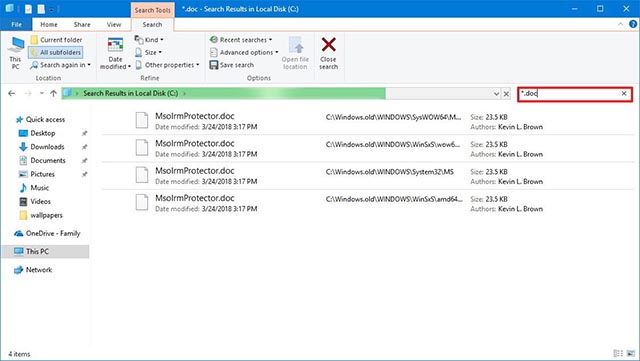
如果您正在寻找特定类型的文件,可以使用星号(*)作为通配符。 例如,您可以使用* .doc搜索查询来列出所有的Microsoft Word文档。
另外,您可以使用“文件资源管理器搜索”选项卡选项来优化搜索。 例如,您可以点击高级选项下拉菜单,并确保包含非索引位置。 另外,您可以使用Kind下拉菜单进行快速搜索,包括文档,图片,视频,音乐等。
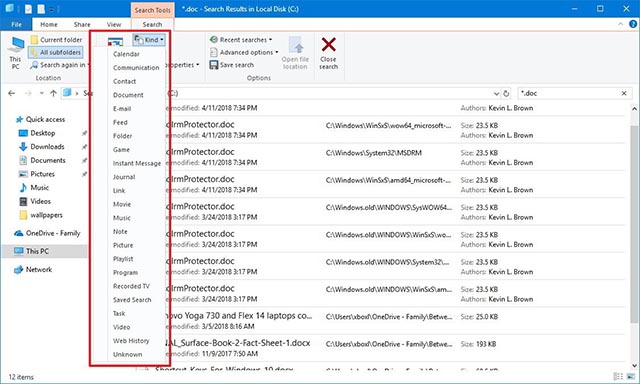
升级到新版本的Windows 10时,有时您的个人文件将移至其他文件夹。 如果您能够使用搜索功能找到您的文件,请右键单击其中一个文件并选择打开文件位置,然后确保将您的数据移动到所需的文件夹中。
显示隐藏的文件
根据您的系统配置,您可能无法看到您的文件,因为它们是隐藏的。 在Windows 10上,您可以使用以下步骤查看隐藏文件:
1.打开文件浏览器。
2.点击查看标签。
3.在“显示/隐藏部分”下,选中隐藏项目选项。
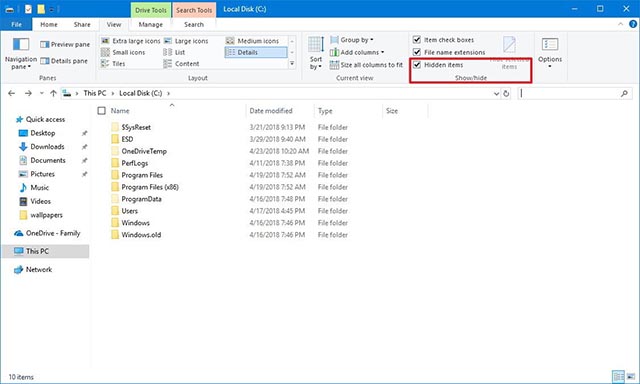
完成这些步骤后,请尝试再次使用搜索功能来查找您的文件。
如何使用Windows.old文件夹恢复文件
如果您使用升级过程安装了Windows 10,或者在不删除主分区的情况下完成了自定义安装,则安装程序会将以前安装的副本保存在Windows.old文件夹中,您可以使用该文件夹来恢复丢失的文件。
要使用Windows.old文件夹恢复文件,请执行以下操作:
1.打开文件浏览器。
2.在左侧窗格中,单击This PC选项。
3.双击本地磁盘(C :)驱动器。
4.双击Windows.old文件夹。
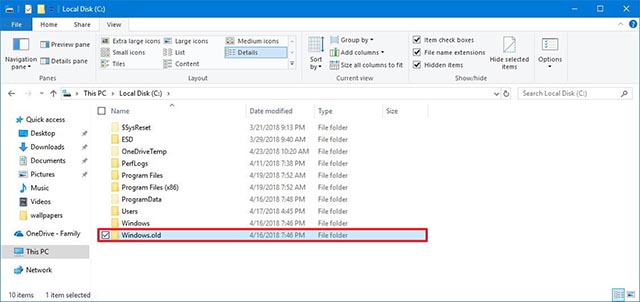
完成这些步骤后,找到您的个人文件(可能存储在“用户”文件夹中),然后将其移至其他位置。
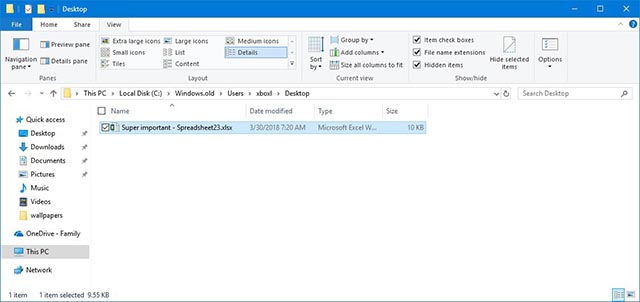
如果您没有看到Windows.old文件夹,则可能是使用干净的安装过程进行了升级,该过程会擦除计算机上的所有内容。 在安装过程中可能发生了一些情况,以前的安装副本从未保存过。 或者升级到Windows 10已经超过10天了,在这种情况下系统会自动删除这些文件。